Hostwinds Tutorials
Suchergebnisse für:
Inhaltsverzeichnis
Wie rDNS einstellen?
Stichworte: DNS
Was ist rDNS?
Ein umgekehrter DNS-Lookup (auch RDNs genannt) ist, wo der DNS einer IP-Adresse aktiviert ist, um zu sehen, wie in diesem IP angehängt ist.Dies ist das Gegenteil (oder umgekehrt) von dem, was normalerweise passiert, wenn ein Domänenname geprüft wird, für den IP zugewiesen ist (als Vorwärts-DNS-Lookup).
Das heißt.Wenn Sie einen Domänennamen (z. B. Google.com) in Ihren Webbrowser eingeben, fragt das Internet, dass das DNS-DNS-DNS-System (Domain Name System) feststellt, was die IPs dieser Domain tatsächlich darstellen, so dass der Server für diese Website sein kannZugriff auf das Laden der Webdateien.
Umgekehrte DNS ermöglicht es, die Abfrage auf andere Weise zu erfolgen, indem Sie eine IP-Adresse bitten, die Domains angehängt sind.
Warum ist rDNS wichtig?
Mit RDNs können E-Mail-Server vergewissern, dass die E-Mail, die sie erhalten, nicht bösartiger Spam ist.Sie tun dies, indem sie die IP überprüft, die die E-Mail gesendet und eine RDNS-Überprüfung erfolgt.Wenn die RDNS-Prüfung die Domäne zurückgibt, die besagt, dass die E-Mail aus (Beispiel@google.com) kam, ist es viel weniger wahrscheinlich als Spam gekennzeichnet.Wenn die Datensätze nicht übereinstimmen, ist es höchstwahrscheinlich eine gefälschte E-Mail oder einen Proxy und wird dann gefiltert oder abgelehnt.
Wie stelle ich rDNS ein?
Sie können die RDNS-Datensätze für einen Ihrer Dienste hier auf Hostwinds mit unserem Verwalten des RDNS-Web-Tools einstellen.Befolgen Sie diese Anweisungen, wie Sie Beispiel RDNS-Datensätze ändern, mithilfe eigener Datensatzinformationen nach Bedarf:
Schritt 1: Klicken Sie in Ihrem Hostwinds-Clientbereich auf die Dropdown-Domains.
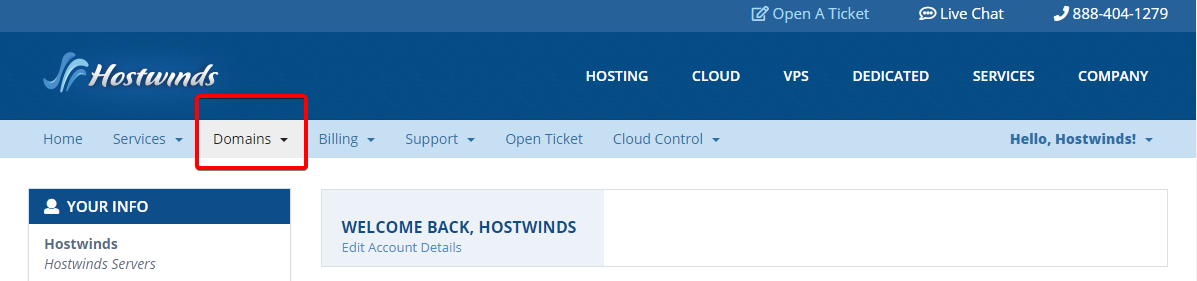
Schritt 2: Wählen Sie aus der Dropdown-Liste die Option RDNs verwalten
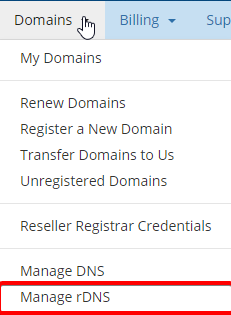
Diese Seite zeigt Ihnen alle zugewiesenen IP-Adressen, sowohl IPv4 als auch IPv6, für Ihre Hostwinds-Dienste und den RDNS-Datensatz, der für sie eingestellt ist, falls vorhanden.
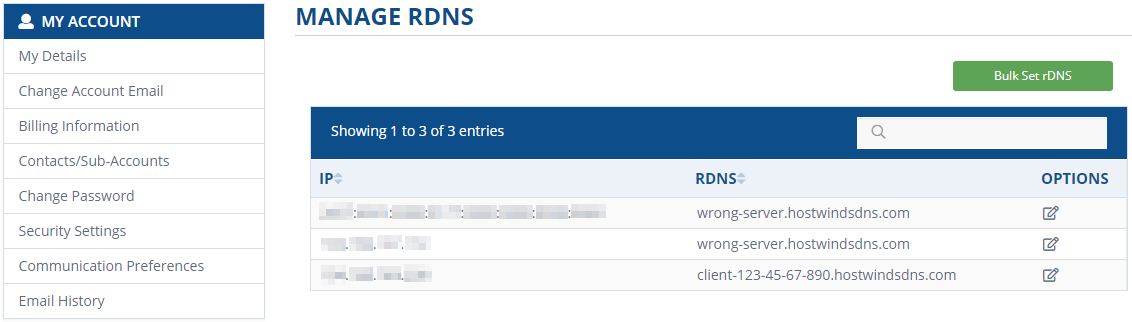
Schritt 3: Suchen Sie den DNS-Eintrag, den Sie ändern möchten, und klicken Sie unter Optionen auf das Bearbeitungssymbol.
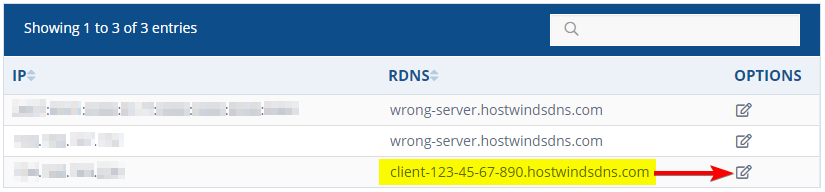
Dadurch wird das Update-RDNS-Popup auf der Seite geöffnet, das die IP-Adresse und das RDNS-Recordset an diese IP anzeigt.Bitte stellen Sie sicher, dass Popups für Ihren Browser aktiviert sind.
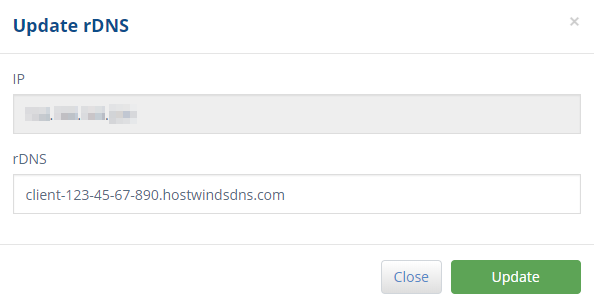
Schritt 4: Geben Sie den Domainnamen ein, an den die IP-Adresse Bericht erstatten soll, und klicken Sie auf Aktualisieren.
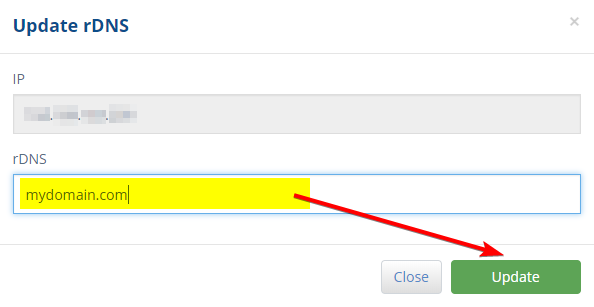
Wenn das Update erfolgreich war, sehen Sie die folgende Meldung, bevor das Fenster automatisch schließt:
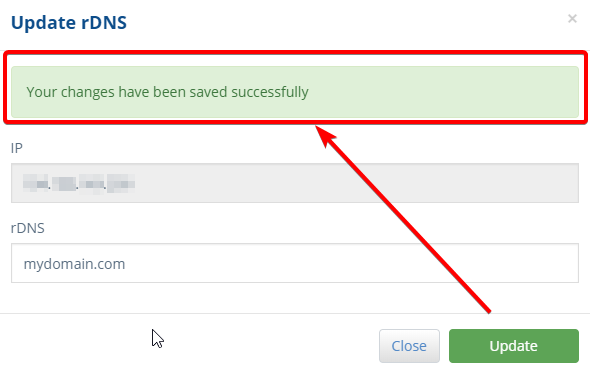
Sie können die Änderung auch sofort nach dem Aktualisieren der Seite im Dashboard überprüfen:
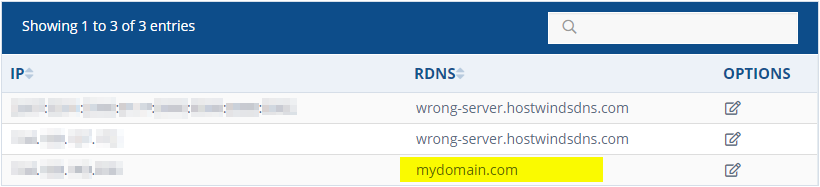
Es gibt auch die Möglichkeit, einen Massensatz RDNS-Änderungen des Dienstes auszuführen.Dadurch können mehrere RDNS-Datensätze gleichzeitig eingestellt werden, ohne dass sie jeweils eins tun müssen.Sie müssen jeden RDNS-Datensatz separat eingeben, auch wenn die IPS denselben Domainnamen melden, wie unten gezeigt.Klicken Sie dann auf die Schaltfläche Speichern, um die Datensätze zu speichern.
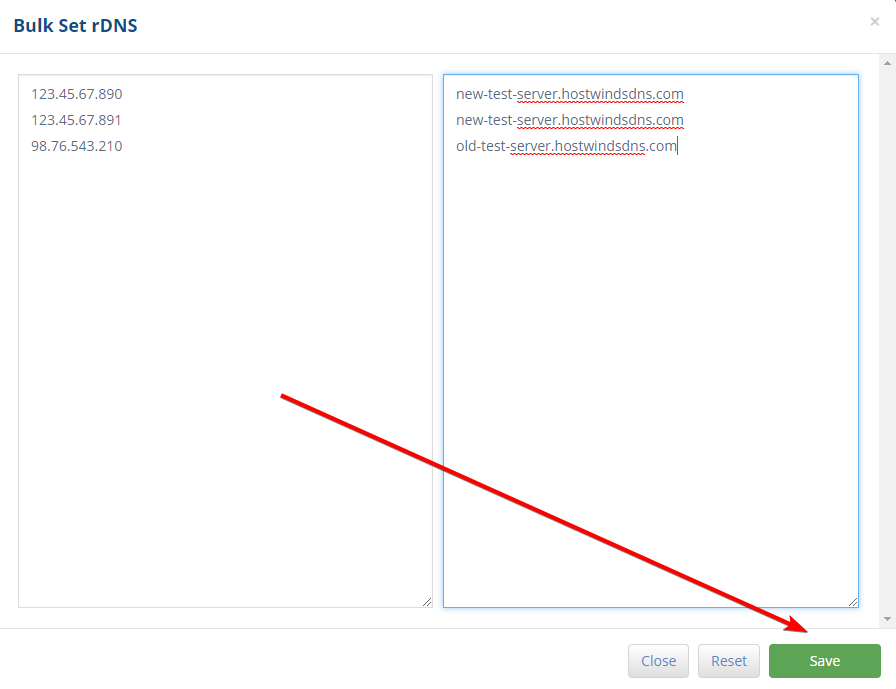
Bei Erfolg erhalten Sie oben im Fenster die folgende Meldung, bevor es automatisch geschlossen wird:

Wenn Sie Hilfe benötigen oder Fragen haben, wenden Sie sich bitte an unsere 24/7-Livechat-Agenten, und sie helfen Ihnen gerne weiter.
Geschrieben von Michael Brower / Juni 11, 2021
